你们是不是也小编一样都在使用TGP腾讯游戏平台,不过你们知道TGP腾讯游戏平台怎样关闭自动更新游戏功能吗?下面小编就为大伙带来了TGP腾讯游戏平台关闭自动更新游戏功能的方法,感兴趣的用户快来下文看看吧。
在软件右上角点击“主菜单”(四横线的图标),在下来列表中选择第四项“工具箱”,左键单击点开
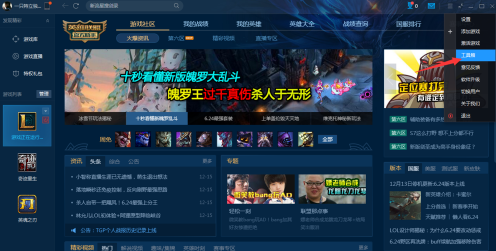
点击“工具箱”后,弹出如下弹框,选择最右第三个选项“游戏更新”,会显示出大家电脑中的游戏,小编里面显示的就是大家耳熟能详的LOL啦。
这时候,在游戏名称“英雄联盟”下面会有一个“自动更新”的选项,因为之前没有关闭过,所以此时选项是被选中,软件就会提前下载更新文件,导致大家网速被占而不自知,游戏时莫名遭遇延迟掉线,苦不堪言!
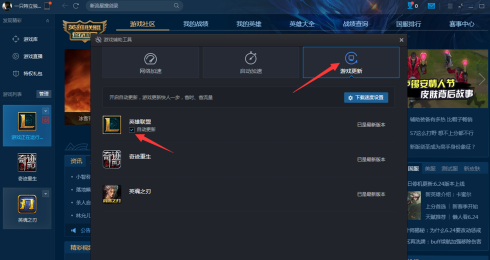
点击“自动更新”选项前的选择方框,取消勾选,这样TGP腾讯游戏平台就不会再自动更新游戏了。
到这里大家肯定想问,关闭“自动更新”,那下次更新不就要等好长的下载时间,嘿嘿,其实这是完全不用担心的,可以当游戏即将更新的时候,TGP肯定会提醒你打开“自动更新”功能,到时候,大家可以在不玩游戏的空闲时间里面手动点开游戏更新就好了
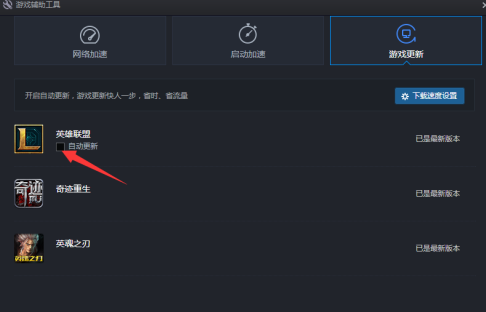
如果你在取消“自动更新”勾选的时候,TGP正在下载游戏,那你就要注意了,因为下次等你重新打开TGP玩游戏时,你仍有可能遇到网速被占的情况。
到这里大家肯定会奇怪了,难道网又卡了?小编要说的是,当然不一定是!
看下图,在软件“系统设置”/“游戏下载设置”中,有一个“启动设置”选项(启动后自动下载未完成任务),在勾选的情况下,就算你已经关闭了“自动更新”,如果有已经开始下载并未下载结束的游戏,TGP软件在你下次打开的时候,仍会继续下载,霸占网速!
所以,这一选项大家也要记得取消勾选!
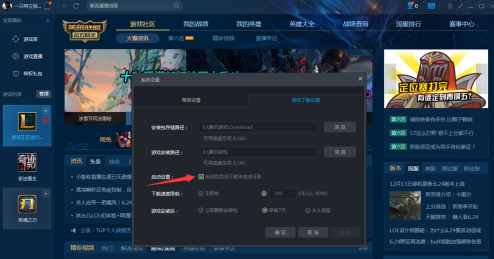
以上就是小编给大家带来的TGP腾讯游戏平台关闭自动更新游戏功能的方法,希望本文内容能帮助到大家!
